Nuova caratteristica! Peso totale del carrello Condizioni del carrello (WooCommerce)
Pubblicato: 2023-08-15
Non sarebbe fantastico se potessi semplificare i tuoi processi di spedizione, gestire il tuo inventario in modo più efficiente e offrire gli sconti perfetti per le esigenze di acquisto dei tuoi clienti? Bene, ora puoi fare tutto questo avendo una condizione del carrello del peso totale del carrello!
La buona notizia è che grazie all'ultimo aggiornamento di Advanced Coupons Premium, impostare le condizioni del carrello in base al peso totale degli articoli nel carrello è diventato un gioco da ragazzi.
In questo articolo, ti illustreremo tutti i fantastici vantaggi di questo aggiornamento. Inoltre, ti guideremo passo dopo passo su come configurarlo nel tuo negozio WooCommerce. Quindi, tuffiamoci subito!
I vantaggi di avere una condizione del carrello del peso totale del carrello
Immagina di possedere un negozio di mobili online in cui offri una vasta selezione di mobili come divani, letti, tavoli da pranzo e vari prodotti per l'arredamento della casa.
Ora, supponiamo che una cliente di nome Cherie sia entusiasta del suo nuovo appartamento. Non vede l'ora di acquistare un lussuoso divano in pelle, un giroletto matrimoniale e alcuni oggetti decorativi per abbellire il suo spazio.
Mentre Cherie passa attraverso la procedura di pagamento, non può fare a meno di notare che il costo di spedizione mostrato è sorprendentemente basso. Cosa pensi che succederà dopo?
- Addebito insufficiente o perdite di profitto: il costo di spedizione potrebbe essere calcolato utilizzando una tariffa forfettaria o supponendo che tutti i prodotti abbiano lo stesso peso di spedizione. Questo potrebbe portare a perdite.
- Potenziali complicazioni di spedizione: alcuni corrieri impongono limiti di peso sui singoli pacchi. Se il carrello di Cherie supera il peso massimo consentito per un metodo di spedizione specifico, ciò potrebbe comportare ritardi o costi aggiuntivi per lei.
… e tante altre complicazioni, sia da parte tua che da parte di Cherie.
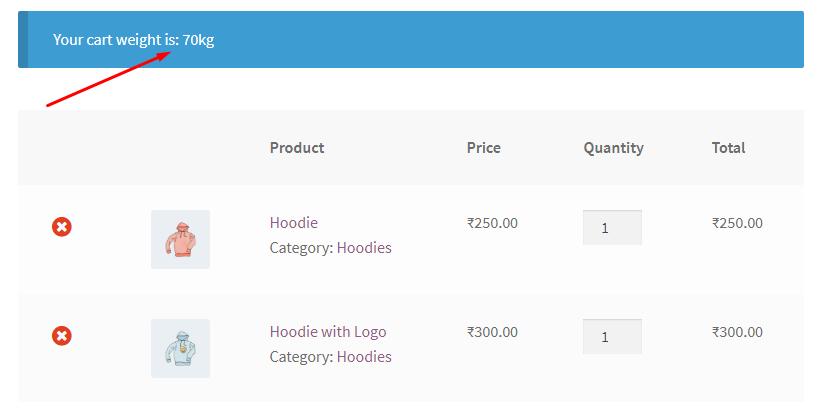
Ora, immagina di avere una condizione del carrello in atto. Questo non solo garantisce spese di spedizione accurate, ma ti offre anche vantaggi in termini di sconti e promozioni.
Ad esempio, ora che conosci il peso totale del carrello, puoi offrire uno sconto del 20% su tutti gli ordini superiori a 10 kg. Sembra interessante, vero?
Cherie, d'altra parte, si sentirà sicura che i suoi prodotti acquistati saranno gestiti e spediti in modo sicuro. E un ulteriore vantaggio è che ottiene un enorme sconto per aver ordinato così tanto!
Di conseguenza, questo aumenta la probabilità che torni a fare acquisti con te in futuro.
Come impostare le condizioni del carrello del peso totale del carrello in WooCommerce
All'inizio, potresti pensare che l'impostazione di una condizione di peso totale del carrello possa essere un po' opprimente. Tuttavia, con gli strumenti giusti, puoi effettivamente farlo in pochi semplici passaggi.
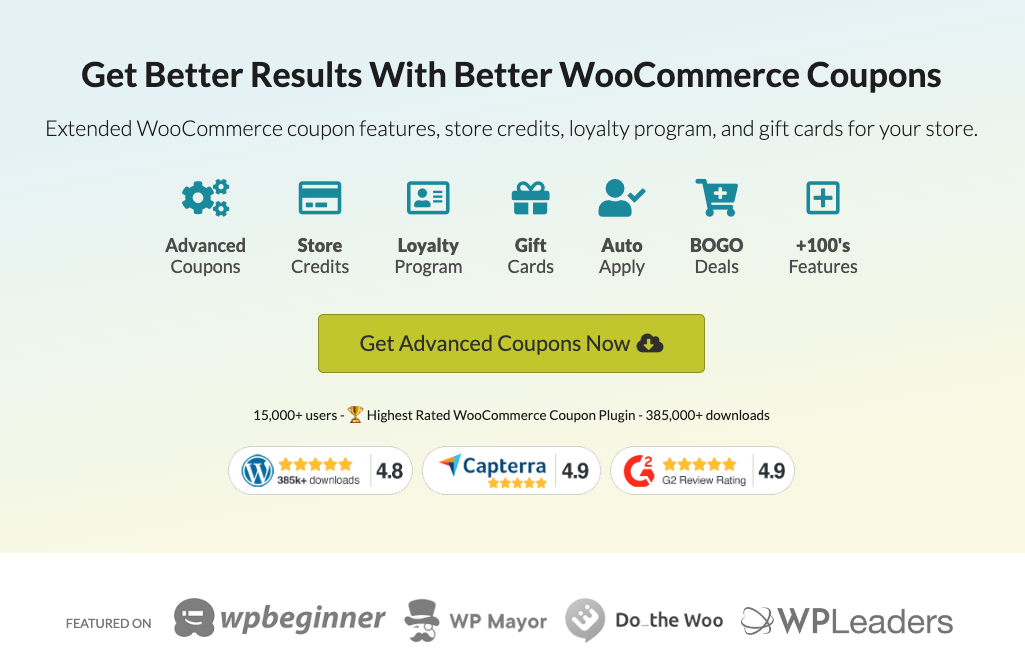
La buona notizia è che Advanced Coupons ha reso tutto molto facile per te! Il nostro ultimo aggiornamento include una funzionalità intuitiva chiamata "Peso del carrello". Questa fantastica aggiunta ti consente di impostare con precisione le condizioni del carrello in base al peso totale dei tuoi clienti.
Ancora più importante, puoi facilmente configurarlo in soli tre semplici passaggi:
1. Crea un nuovo coupon
Poiché offrire sconti è uno dei principali vantaggi di avere una condizione di peso totale del carrello, andiamo avanti e creiamo un coupon. Basta andare su Coupon > Aggiungi nuovo. Quindi, imposta i dati del coupon:
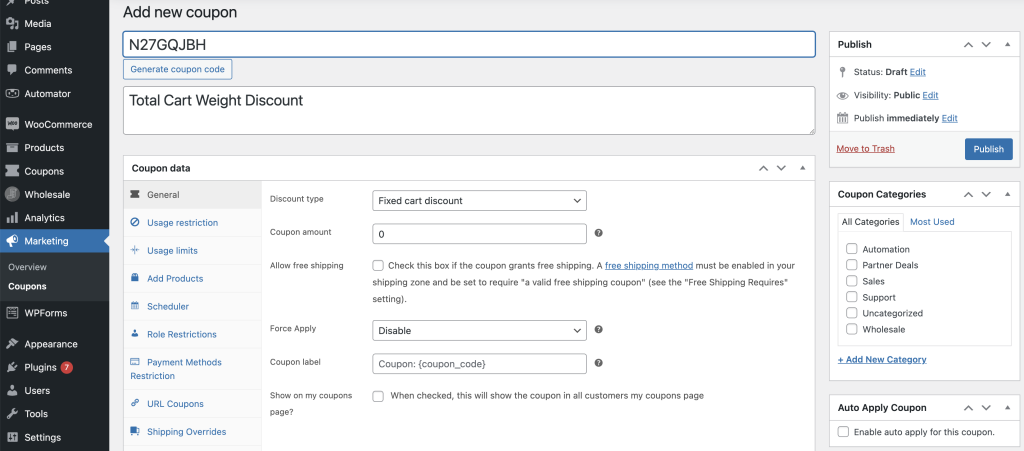
All'interno di questa sezione, hai la libertà di specificare il tipo di sconto e l'importo che desideri fornire. Ad esempio, se desideri offrire uno sconto del 20% per un carrello di peso pari o superiore a 10 kg, scegli semplicemente "Sconto percentuale" e inserisci il valore 20:

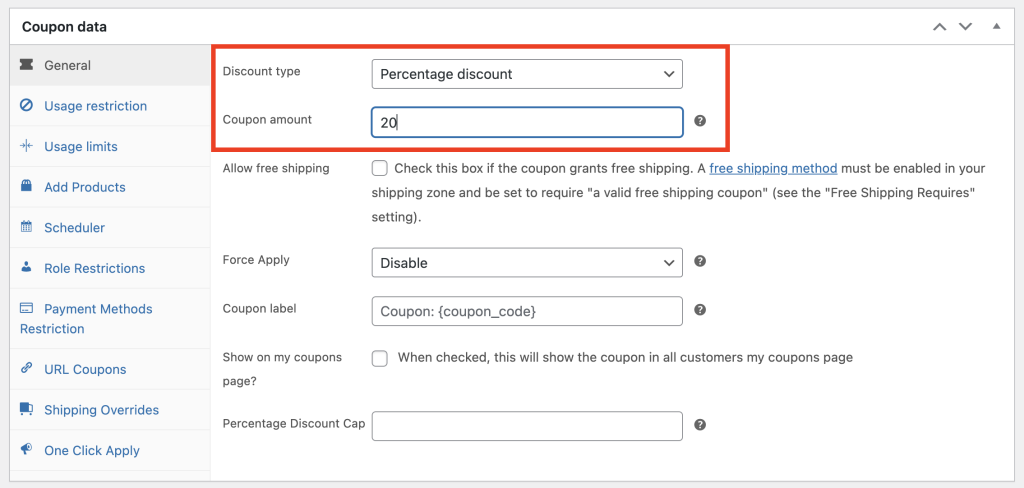
Sei anche libero di esplorare altre impostazioni dei dati dei coupon , come restrizioni e limiti di utilizzo, programmi, restrizioni di ruolo, sostituzioni di spedizione e altro.
2. Selezionare "Peso carrello" come condizione del carrello
Una volta che hai impostato tutti i dati del coupon , passa alla sezione Condizioni del carrello situata appena sotto di essa. Qui troverai un elenco a discesa contenente tutti i campi delle condizioni che puoi utilizzare per il tuo coupon.
Poiché il nostro obiettivo è stabilire condizioni basate sul peso totale del carrello dei tuoi clienti, procedi semplicemente e scegli "Peso carrello" dalla categoria Articoli nel carrello:
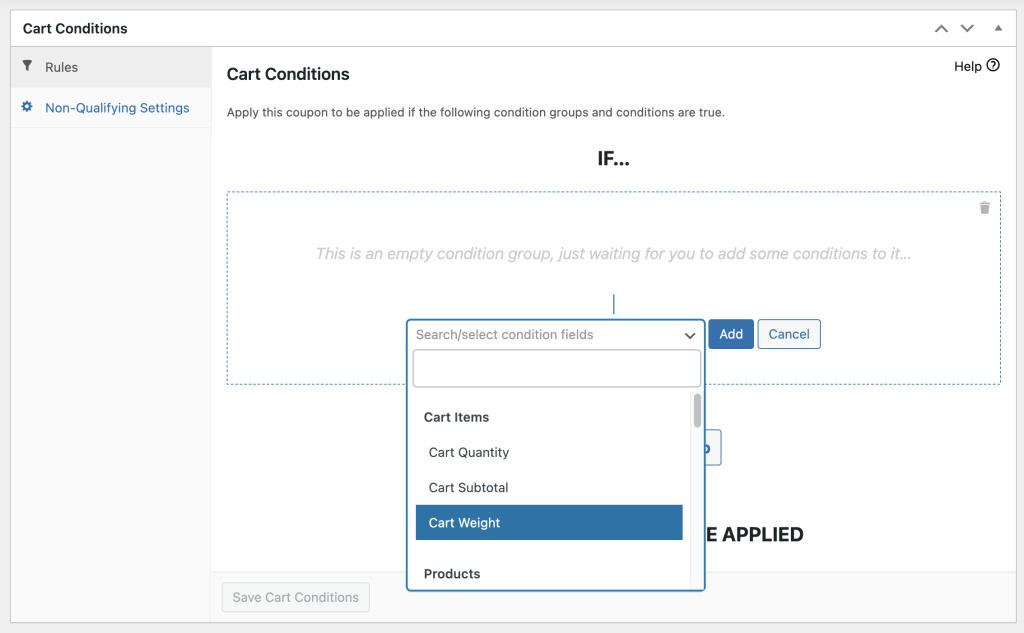
3. Configurare la condizione del carrello
Dopo aver fatto clic sul pulsante "Aggiungi" , verrà visualizzata una scheda di configurazione che ti chiederà di indicare il peso totale degli articoli del carrello affinché il coupon abbia effetto.
Nel campo Condizione , hai la flessibilità di specificare se si tratta di:
- Esattamente
- Tutto Tranne
- Più di
- Meno di
Sentiti libero di selezionare lo sconto che si adatta alle tue preferenze. Quindi, indica il peso del carrello in chilogrammi proprio accanto ad esso:
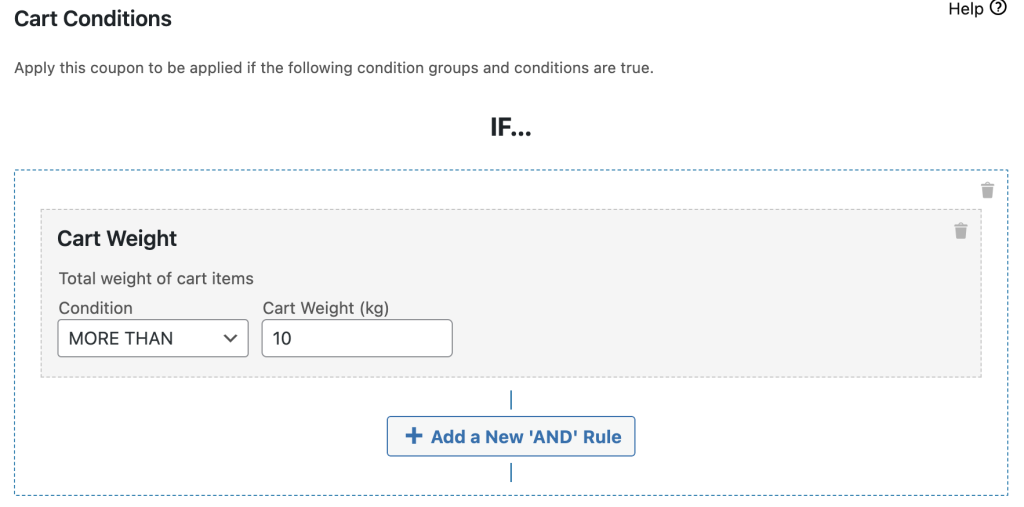
Per un'ulteriore personalizzazione della condizione, puoi facilmente includere una nuova regola "AND". Ciò consente di stabilire catene di criteri specifici che i clienti devono soddisfare affinché il coupon sia applicabile.
Una volta impostato tutto, ricordati di cliccare su Salva condizioni carrello. Prima di finalizzare il processo, assicurati di selezionare la casella di controllo Applica automaticamente coupon in Categorie di coupon:
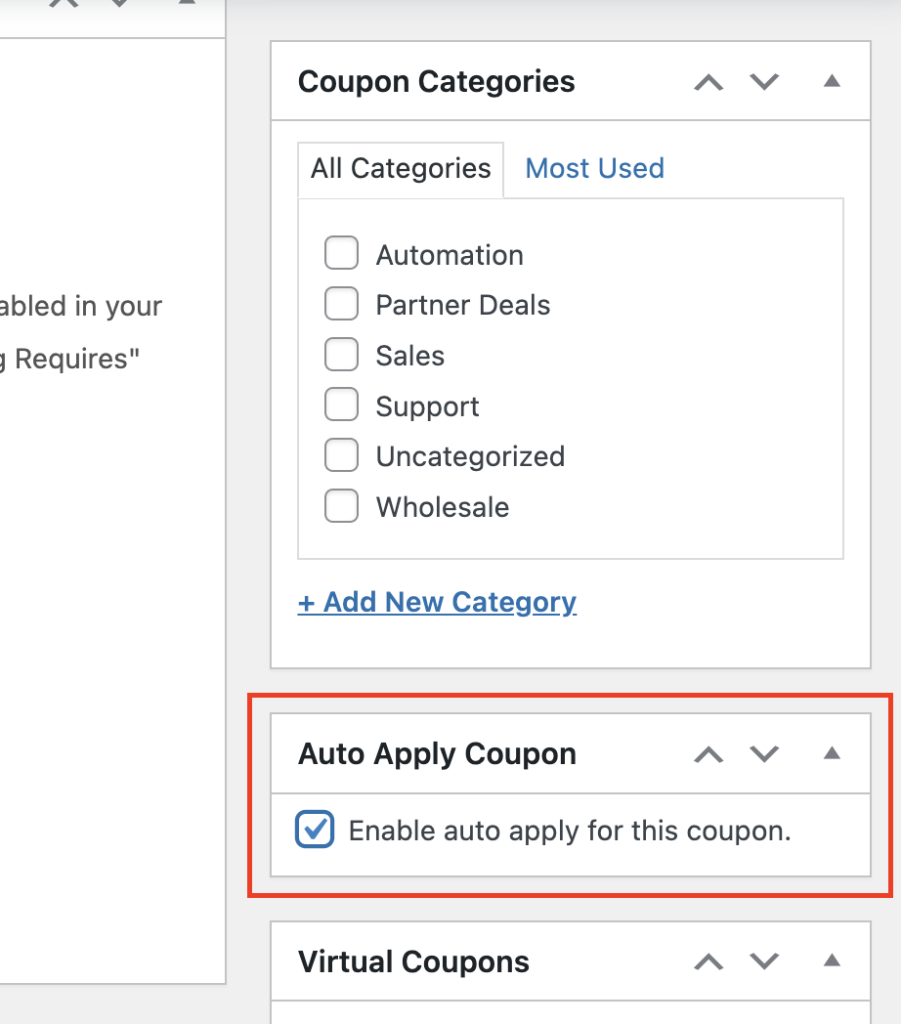
Ciò consente al coupon di applicarsi automaticamente una volta soddisfatte le condizioni del carrello. Infine, vai avanti e fai clic sul pulsante Pubblica per completare il processo.
Conclusione
Avendo una condizione del carrello basata sul peso, ottieni la possibilità di applicare sconti mirati, incentivando i clienti a raggiungere una determinata soglia di peso. Di conseguenza, questa strategia può portare a valori medi degli ordini (AOV) più elevati e, in ultima analisi, aumentare le vendite per il tuo negozio.
Fortunatamente, con l'ultima funzionalità di Advanced Coupons Premium, puoi configurare facilmente le condizioni del carrello in base al peso totale del carrello dei tuoi clienti! In questo articolo, ti abbiamo guidato attraverso il processo in tre semplici passaggi:
- Crea un nuovo coupon
- Seleziona "Peso del carrello" come condizione del carrello
- Configura le condizioni del carrello
Hai domande sulla condizione del peso totale del carrello? Fateci sapere nei commenti!
